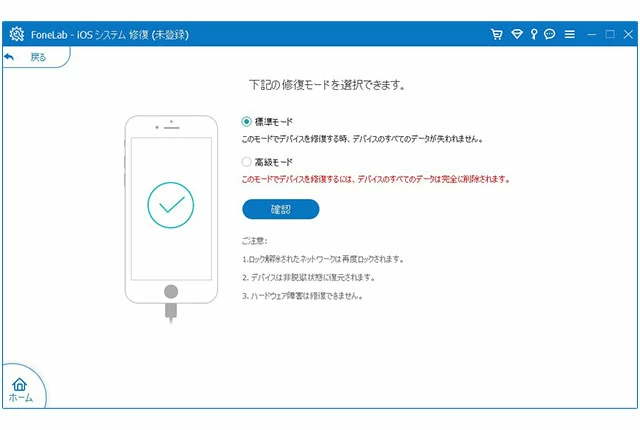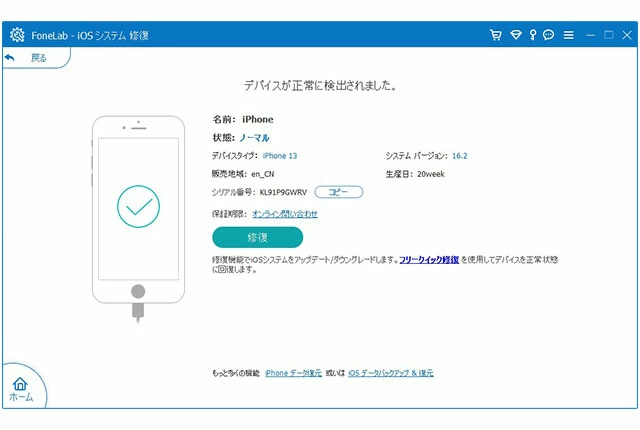標準モード
デバイスで発生する一般的な問題を、データを失うことなく修正することができます。

アドバンスドモード
複雑なエラーを修復しますが、デバイス上のデータと設定が消去されます。

シンプルなレイアウト
ほとんどのユーザーが簡単に理解できる、クリーンでシンプルなインターフェースを提供します。

わかりやすい
画面上のウィザードの案内で数回クリックするだけで iOSの問題を解決できます。

互換性
最新のWindowsおよびmacOSコンピュータとの完全な互換性があります。

フルサポート
すべてのiPhoneとiPadのモデル、およびiPod Touch 6/5/4に対応します。

データ復元
デバイスストレージやiTunes & iCloudバックアップからデータを修復するためのスマートツールを含んでいます。

バックアップ
iPhoneやiPadのデータをコンピュータにバックアップして、データが失われないようにします。